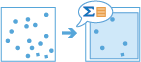Describir dataset
La herramienta Describir dataset proporciona una visión más detallada de su dataset. Antes de ejecutar análisis en grandes cantidades de datos, utilice esta herramienta para determinar qué son sus datos de entrada y dónde se encuentran. De forma predeterminada, el resultado será una cadena JSON que resume los descriptores clave de su capa de entrada y una tabla que detalla las estadísticas de resumen de cada campo.
Si lo desea, puede crear capas de entidades de salida adicionales para describir aún más sus datos. Las opciones son una capa de muestra o una capa de extensión. Puede elegir que se genere una o ambas.
Por ejemplo, supongamos que tiene un recurso compartido de archivos de big data que contiene 15 datasets. Cada dataset tiene 10 millones de entidades de área que representan edificios y viviendas repartidos por distintas regiones de su país. Se le asigna la tarea de analizar la región C, pero desconoce el dataset que contiene dichas entidades. Para averiguar el dataset que debe utilizar, ejecute Describir dataset y opte por crear una capa de extensión para dar con el dataset que se encuentra en su región de estudio.
Pongamos otro ejemplo: imagine que se le asigna la tarea de completar un flujo de trabajo de análisis en un gran volumen de datos. Quiere probar el flujo de trabajo, pero tardaría horas o incluso días con el dataset al completo. En lugar de emplear tiempo y recursos para ejecutar el análisis completo, cree una capa de muestra en la que probar de manera eficiente el flujo de trabajo completo.
Elegir el dataset a describir
La capa que contiene las entidades tabulares, de áreas, líneas o puntos que se van a describir, resumir y muestrear.
Además de elegir una capa en el mapa, puede elegir Elegir capa de análisis en la parte inferior de la lista desplegable para examinar el contenido del dataset o la capa de entidades de un recurso compartido de archivos de big data.
Comprender el dataset creando lo siguiente: (opcional)
Genera capas descriptivas adicionales para comprender mejor sus big data. Puede elegir que no se genere nada o una o ambas de las siguientes capas:
- Capa de extensión: crea una entidad de área que representa la extensión de las entidades de entrada o el área de interés.
- Capa de muestra: crea una capa de subconjunto que contiene una cantidad especificada de entidades de entrada de su dataset o área de interés.
Capa de muestra
Genera una capa que contiene un subconjunto de entidades de su capa de entrada. Si Capa de muestra está seleccionada, podrá especificar el número de entidades que desea que se devuelvan en la capa de muestra. De forma predeterminada, la capa de salida devolverá 100 entidades de muestra.
El valor debe ser mayor que cero. Si especifica un número mayor que el total de entidades, se devolverán todas las entidades.
Si Usar la extensión del mapa actual está seleccionada, la capa de muestra contendrá entidades dentro de la extensión del mapa.
Capa de extensión
Genera una capa de entidades que contiene una sola entidad que representa la extensión de las entidades de entrada al seleccionar el botón Capa de extensión. Está seleccionada de forma predeterminada.
Si Usar la extensión del mapa actual está seleccionada, la capa de extensión representará la extensión visible del mapa.
Nombre de capa de resultados
El nombre de la capa que se creará. Si escribe en un ArcGIS Data Store, sus resultados se guardarán en Mi contenido y se agregarán al mapa. Si escribe en un recurso compartido de archivos de big data, sus resultados se almacenarán en el recurso compartido de archivos de big data y se agregarán a su manifiesto. No se agregarán al mapa. El nombre predeterminado se basa en el nombre de la herramienta y en el nombre de la capa de entrada. Si la capa ya existe, la herramienta fallará.